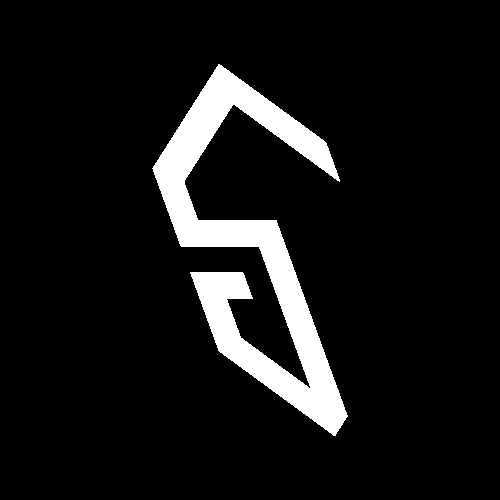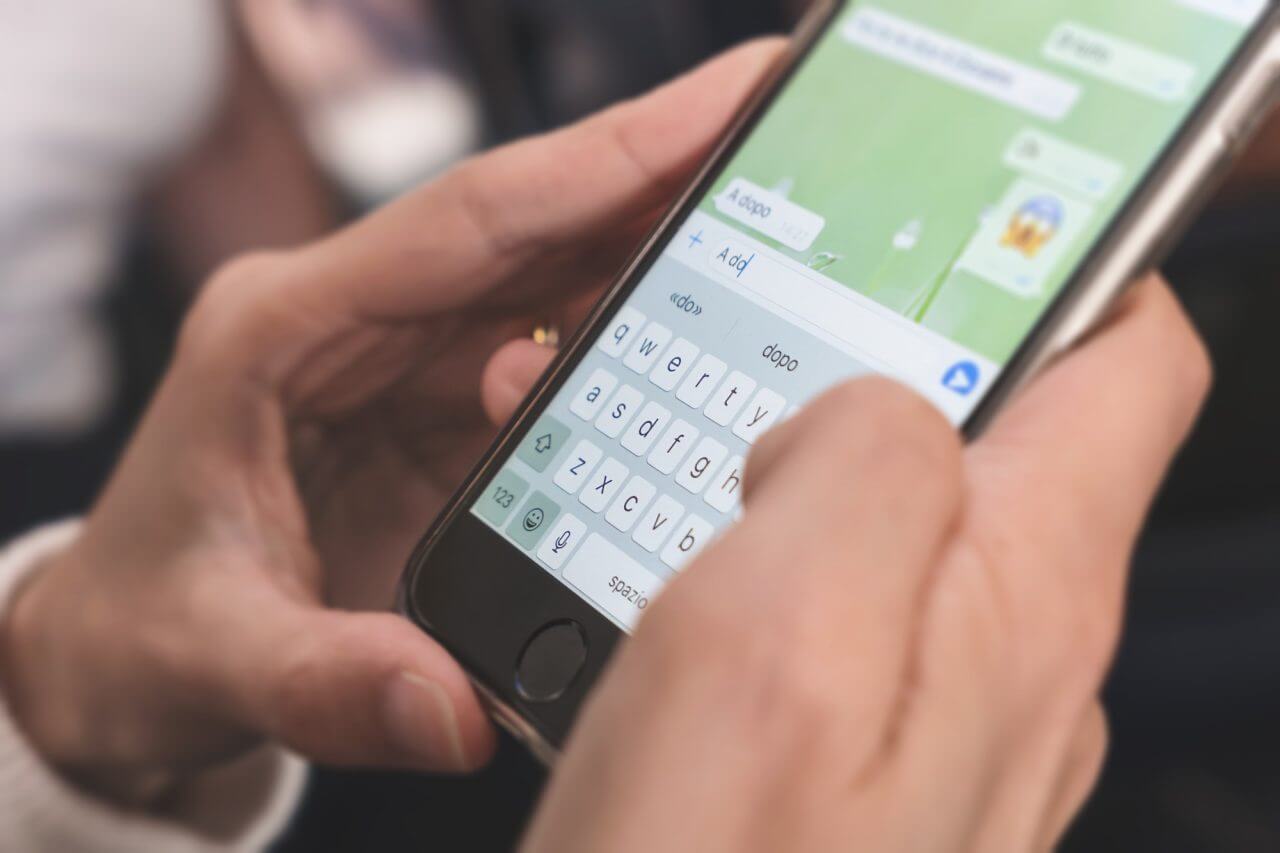
Nomor WhatsApp adalah sesuatu yang paling pribadi di ranah internet. Banyak orang merasa tidak nyaman bila ada orang asing yang tiba-tiba melakukan chat atau panggilan lewat WhatsApp.
Jika merasa demikian juga, Kamu bisa blokir otomatis nomor tidak dikenal di WhatsApp. Hal tersebut merupakan satu fitur yang disediakan WhatsApp untuk memberi rasa aman dan nyaman bagi penggunanya.
Simak artikel berikut ini untuk penjelasan lebih lanjut mengenai cara blokir nomor tidak dikenal di WhatsApp ini.
Blokir Otomatis Nomor Tidak Dikenal di WhatsApp Tanpa Aplikasi
Jika merasa terganggu dengan spam dari orang tidak dikenal, kamu bisa memblokir nomor tersebut.
Dengan memblokirnya, kamu dapat berhenti menerima pesan, panggilan, dan pembaruan status dari nomor tersebut. Kamu pun tidak dapat menghubungi nomor itu lagi. Berikut adalah cara blokir nomor tidak dikenal di WhatsApp tanpa aplikasi:
- Buka aplikasi WhatsApp
- Masuk ke chat yang ingin diblokir nomornya
- Ketuk ikon titik tiga di pojok kanan atas
- Klik Lainnya
- Klik Blokir
- Muncul pop-up “Blokir nomor?”
- Ketuk Blokir
Nomor tersebut sudah berhasil kamu blokir. Jika sudah mengenali nomor tersebut dan ingin membuka blokir, kamu bisa melakukan langkah ini:
- Buka WhatsApp
- Ketuk ikon titik tiga di pojok kanan atas
- Pilih menu Setelan
- Ketuk Privasi
- Geser ke bawah, ketuk Kontak diblokir
- Pilih nomor yang ingin dibuka blokirnya
- Ketuk “Buka blokir nomor”
Blokir Otomatis Nomor Tidak Dikenal di WhatsApp dengan Laptop
Ketika sedang menggunakan laptop, kamu juga dapat memblokir nomor asing yang mengganggu. Berikut adalah cara blokir nomor tidak dikenal di WA:
- Kunjungi Web WhatsApp menggunakan browser misalnya Google Chrome
- Sambungkan aplikasi WhatsApp di handphone dengan WA Web
- Buka chat dari nomor yang ingin diblokir
- Klik Info kontak
- Geser ke bawah, Klik “Blokir nomor”
- Muncul pop-up “Ingin memblokir nomor?”
- Klik Blokir
Menggunakan TrueCaller
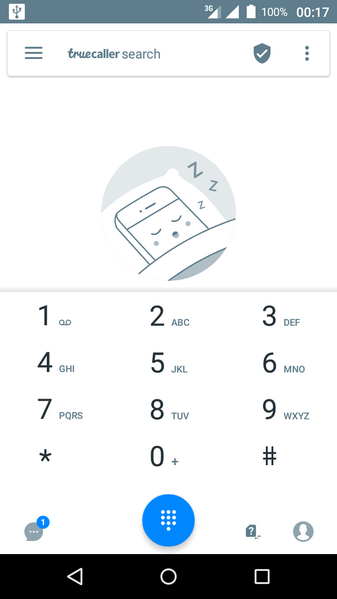
Selain itu, kamu juga bisa menggunakan aplikasi blokir otomatis bernama TrueCaller yang bisa digunakan untuk memblokir pesan WhatsApp. TrueCaller merupakan salah satu layanan populer untuk menghindari penipuan lewat pesan instan.
Aplikasi ini juga bisa kamu gunakan untuk mengetahui nomor tidak dikenal dan memblokir nomor spam yang mengganggu. Bahkan, TrueCaller secara otomatis mampu membedakan nomor yang sudah disimpan dan belum.
Berikut adalah cara blokir nomor tidak dikenal di WhatsApp menggunakan TrueCaller:
- Instal TrueCaller melalui App Store atau Play Store
- Jalankan aplikasi TrueCaller
- Registrasi akun
- Ketuk ikon menu di pojok kiri atas
- Pilih menu blokir. Kamu bisa memilih untuk mengaktifkan Spammer Top pada nomor tak dikenal
TrueCaller dapat menjadi alat untuk memblokir panggilan dan pesan teks yang masuk ke nomormu.
Memakai Calls Blacklist
Tak berbeda dengan TrueCaller, Calls Blacklist menawarkan layanan serupa. Aplikasi ini bisa kamu gunakan untuk memblokir panggilan dan pesan masuk dari nomor tidak dikenal.
Ikuti langkah-langkah melakukan blokir pada aplikasi ini jika tertarik dengan aplikasi ini.
- Install Calls Blacklist melalui Play Store atau App Store
- Jalankan aplikasi Calls Blacklist
- Buka tab Blacklist
- Klik menu Add
- Masukkan nomor yang ingin diblokir
Itulah aplikasi blokir otomatis nomor tidak dikenal di WhatsApp yang bisa kamu gunakan.
Dapatkan berita terbaru! Ikuti kami di Google News dan dapatkan kabar terupdate langsung di genggaman.